美图秀秀是一款深受用户喜爱的图片处理软件,除了拥有照片修饰功能,还提供了丰富的图片编辑工具,其中抠图功能尤其引人注目,抠图是指将图片中的某一部分独立出来,与其他部分分离,以便进行后续的编辑或合成操作,最新版本的美图秀秀对抠图功能进行了升级,使其更加便捷、高效,下面,我们将详细介绍如何使用美图秀秀进行抠图,并分享一些高级技巧。
准备工作
确保你已经下载安装最新版本的美图秀秀软件,打开软件后,选择“图片编辑”功能,并导入需要进行抠图的照片。
抠图步骤
1、进入抠图功能:在软件界面的下方工具栏中,点击“抠图”按钮。
2、选择涂抹选区:通过涂抹的方式,选择你想要抠图的区域,在涂抹时,软件会智能识别手的轨迹,初步抠出选区内的图像。
3、精细调整:初步抠图完成后,你可以使用软件提供的画笔工具进行精细调整,对于软件未能准确识别的部分,可以使用画笔进行补充涂抹;对于多余的部分,可以使用擦除工具进行清除。
4、保存抠图:完成抠图调整后,点击“保存”按钮,将抠出的图像保存到本地。
高级抠图技巧
1、涂抹力度控制:在涂抹选区时,要保持力度均匀,避免选区过大或不足。
2、利用工具:充分利用软件提供的各种工具,如画笔、擦除、缩放等,可以更精确地抠出所需图像。
3、分层抠图:对于复杂的图像,可以尝试分层抠图,先抠出主要部分,再逐步细化,这样可以提高抠图的效率。
4、多次尝试与练习:初次使用抠图功能时,可能需要多次尝试才能掌握技巧,耐心多加练习是提高抠图技能的关键。
后期应用
完成抠图后,你可以将抠出的图像应用于多种场景,如合成照片、制作壁纸等,美图秀秀提供了丰富的后期编辑功能,可以满足用户的多样化需求。
注意事项
1、版权问题:在使用他人图片进行抠图时,请确保拥有版权或已获得授权,以避免侵犯他人权益。
2、软件更新:随着软件版本的更新,抠图功能可能会有所调整,请留意官方教程或更新提示,以获取最佳体验。
美图秀秀的抠图功能为用户带来了便捷、高效的图片处理体验,通过掌握基本步骤和高级技巧,你可以轻松地将所需图像从原图中抠出,并应用于多种场景,希望本文的介绍能帮助你更好地使用美图秀秀的抠图功能,并创作出更多精美的作品。
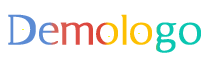







 蜀ICP备2022005971号-1
蜀ICP备2022005971号-1
还没有评论,来说两句吧...